гҖҠpsи®ҫи®ЎзҺ»з’ғиҙЁж„ҹжҢүй’®ж•ҷзЁӢгҖӢжҳҜдёҖзҜҮе…ідәҺPhotoshopзҡ„еӯҰд№ ж•ҷзЁӢпјҢйҖҡиҝҮз®ҖеҚ•еҮ жӯҘе°ұиғҪе®һзҺ°ж•ҷзЁӢдёӯзҡ„ж•Ҳжһңеӣҫж•ҲжһңпјҢеҪ“然еҸӘеӯҰд№ иҝҷдёҖзӮ№пјҢ并дёҚиғҪе®Ңе…ЁжҺҢжҸЎPhotoshopжҠҖе·§пјӣдҪ еҸҜд»ҘйҖҡиҝҮжӯӨеҠ ејәеӣҫеұӮпјҢзҺ»з’ғпјҢеңҶи§’зҹ©еҪўпјҢеұҸ幕пјҢеӣҫеұӮи’ҷзүҲпјҢзҹ©еҪўзӯүеӨҡз»ҙеәҰжЎҲдҫӢжҲ–е®һж“ҚжқҘиҝӣиЎҢжӣҙеӨҡзҡ„еӯҰд№ пјӣжӯӨж•ҷзЁӢжҳҜз”ұиңЎз¬”xiaoxinеңЁ2021-11-04еҸ‘еёғзҡ„пјҢзӣ®еүҚдёәжӯўжӣҙиҺ·еҫ—дәҶ 0 дёӘиөһпјӣеҰӮжһңдҪ и§үеҫ—иҝҷдёӘиғҪеё®еҠ©еҲ°дҪ пјҢиғҪжҸҗеҚҮдҪ PhotoshopжҠҖе·§пјӣиҜ·з»ҷд»–дёҖдёӘиөһеҗ§гҖӮ
PSеҰӮдҪ•и®ҫи®ЎйҖјзңҹзҡ„зҺ»з’ғиҙЁж„ҹжҢүй’®пјҹpsи®ҫи®ЎзҺ»з’ғиҙЁж„ҹжҢүй’®ж•ҷзЁӢпјҢзҺ»з’ғиҙЁж„ҹдё»иҰҒиЎЁзҺ°еңЁзү©дҪ“зҡ„е…үеҪұж•ҲжһңдёҠпјҢиҰҒзӘҒеҮәйҖҸжҳҺжҖ§гҖҒйҖҸжҳҺеәҰгҖҒиғҢжҷҜд№Ӣй—ҙзҡ„е…ізі»пјҢжқҘиҗҘйҖ еҮәзҺ»з’ғзҡ„йҖҸжҳҺе’ҢеҸҚе…үзҡ„зү№жҖ§пјҢдёҖиө·жқҘзңӢзңӢе…·дҪ“зҡ„ж•ҷзЁӢеҗ§пјҢиҜҰз»ҶиҝҮзЁӢеҰӮдёӢгҖӮ
1гҖҒж–°е»әз”»еёғпјҢеЎ«е……иғҢжҷҜпјҢз»ҳеҲ¶еңҶи§’зҹ©еҪў
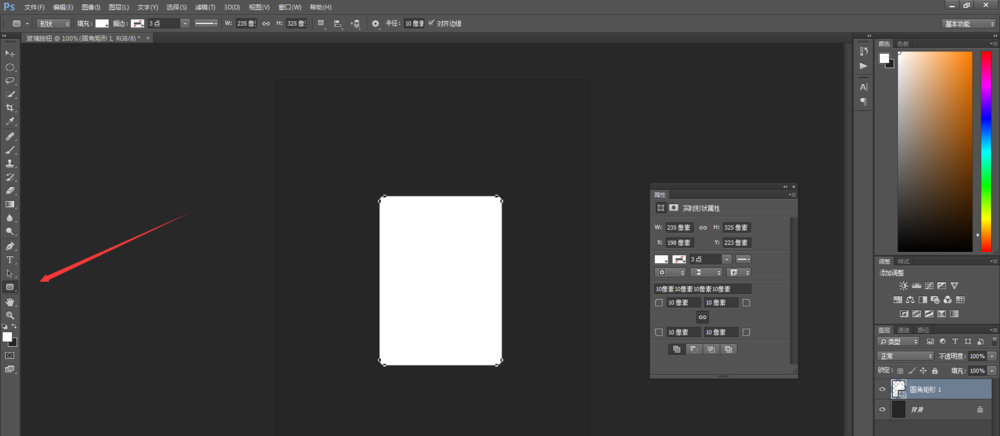
2гҖҒи°ғж•ҙеңҶи§’зҹ©еҪўдёҚйҖҸжҳҺеәҰдёә0%
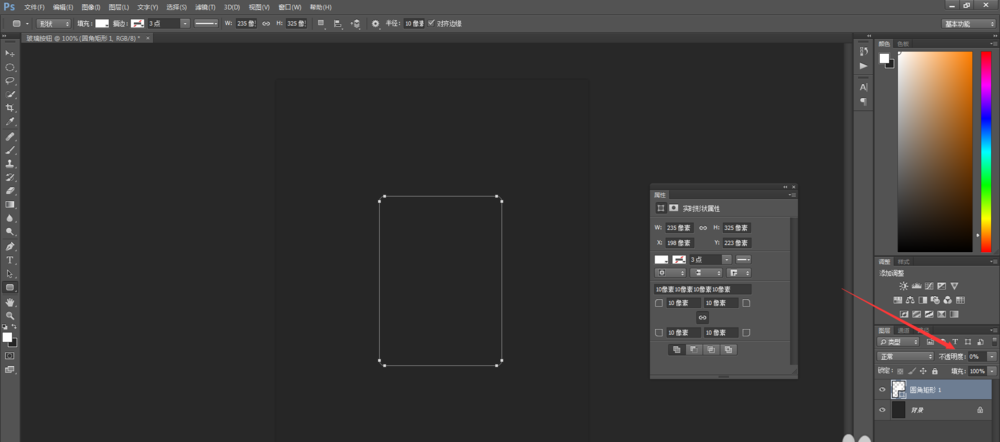
3гҖҒйҖүдёӯеңҶи§’зҹ©еҪўпјҢеЎ«е……пјҡ100пјҢдёҚйҖҸжҳҺеәҰпјҡ100пјҢжҸҸиҫ№пјҡ2px
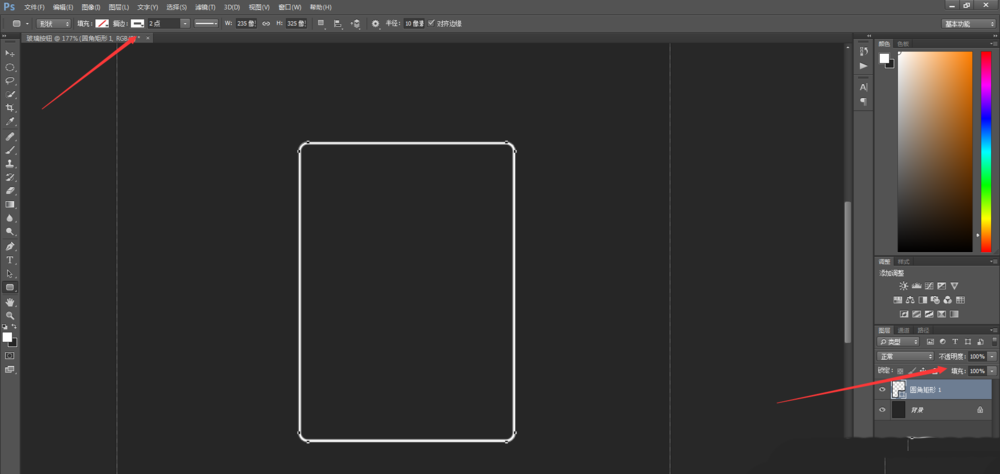
4гҖҒж·»еҠ еӣҫеұӮи’ҷжқҝпјҢз”Ёй»‘иүІз”»з¬”з”»еҮәзҺ»з’ғиҫ№зјҳе…үзәҝеҸҳеҢ–
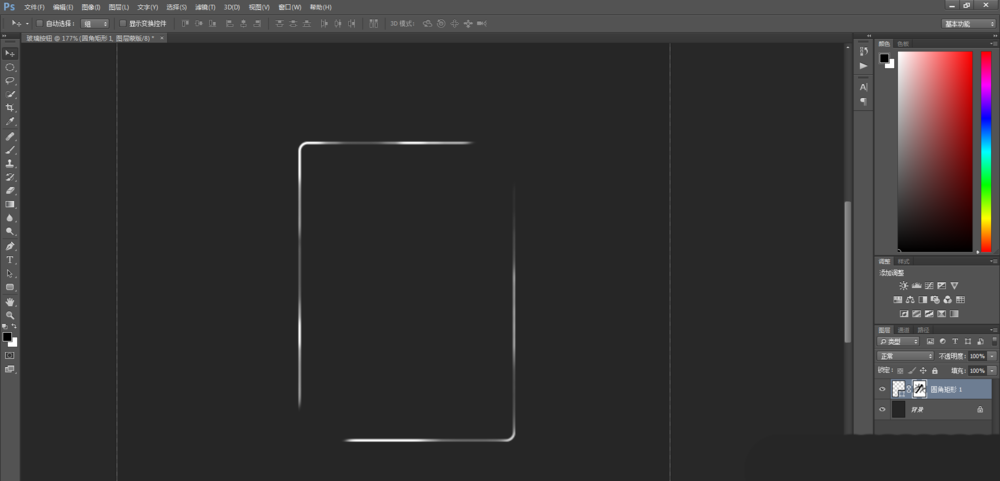
5гҖҒз”ЁеӨҡиҫ№еҪўеҘ—зҙўе·Ҙе…·з”»еҮәеҸҚе…үж•Ҳжһң
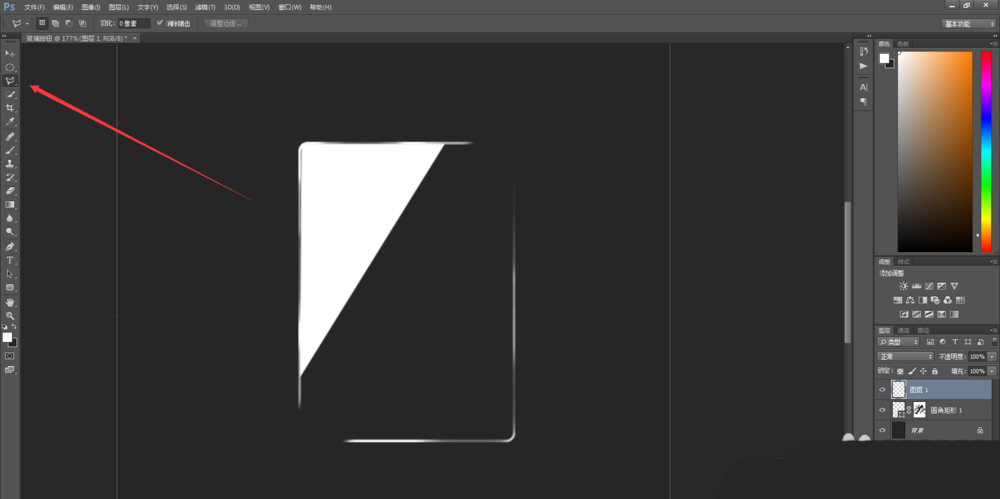
6гҖҒи°ғж•ҙеӣҫеұӮ1дёҚйҖҸжҳҺеәҰпјҡ16%
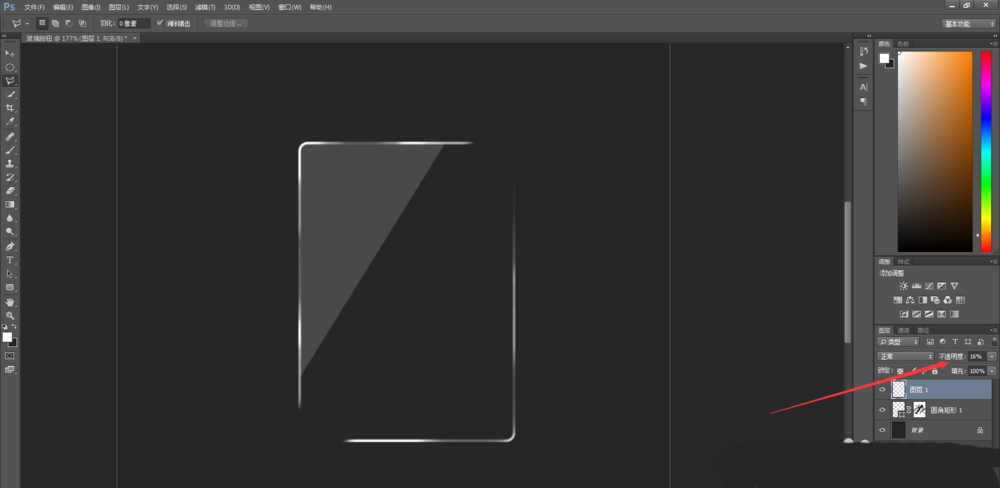
7гҖҒж·»еҠ ж–ҮжЎҲ
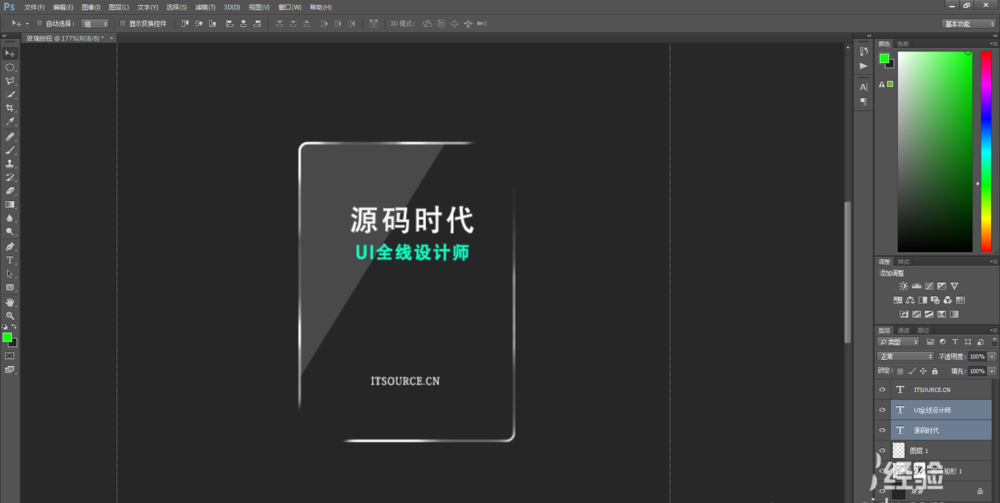
иө дәәзҺ«з‘°пјҢжүӢжңүдҪҷйҰҷ
< дёҠдёҖзҜҮ ps画笔е·Ҙе…·дҪҝз”Ёи§Ҷйў‘ж•ҷзЁӢ
> дёӢдёҖзҜҮ PSжүӢз»ҳжі°ејҸе©ҡзӨјжүӢз»ҳеңәжҷҜж•ҷзЁӢ
2022-01-27 16:13
2022-01-25 09:57
1843жөҸи§Ҳ 09-26
594жөҸи§Ҳ 06-22
709жөҸи§Ҳ 06-09
98жөҸи§Ҳ 05-05
100жөҸи§Ҳ 04-22

йҰ–еёӯи®ҫи®ЎеёҲ

й«ҳзә§и§Ҷи§үи®ҫи®ЎеёҲ

й«ҳзә§жҸ’з”»и®ҫи®ЎеёҲ






дҪҝз”Ёеҫ®дҝЎжү«з Ғзҷ»еҪ•
дҪҝз”ЁиҙҰеҸ·еҜҶз Ғзҷ»еҪ•
еҶ…зҪ®еҜҶз Ғзҡ„й“ҫжҺҘе·ІйҖҡиҝҮEmall еҸ‘йҖҒеҲ°дҪ зҡ„йӮ®з®ұдёӯпјҢиҜ·еңЁдёүеӨ©еҶ…дҝ®еӨҚеҜҶз ҒгҖӮ
3з§’еҗҺпјҢе°Ҷе…ій—ӯжӯӨзӘ—еҸЈ з«ӢеҚіе…ій—ӯ
жҲҗдёәжҲ‘зҡ„зҡ„VIPдјҡе‘ҳ
еҚіеҸҜдә«еҸ—6еӨ§зү№жқғ并е…Қиҙ№й«ҳйҖҹдёӢиҪҪж•°д»ҘдёҮи®Ўзҡ„и®ҫи®Ўзҙ жқҗпјҢеҠ©еҠӣжӮЁзҡ„е·ҘдҪңе’ҢеӯҰд№
иҫ“е…Ҙзҡ„йӘҢиҜҒз ҒдёҚжӯЈзЎ®
иҜ„и®әеҢә
жҡӮж— иҜ„и®ә